

| ETERNUS SF XL-DATA/MV 使用手引書 |
目次
索引
 
|
| 第2章 動作環境の設定 | > 2.3 各サーバへのディスク接続 |
Windows に対するディスク装置の接続方法を以下に説明します。
ホストアダブタをサーバ本体に接続してください。
ホストアダプタの種類によって、ホストアダブタを接続するPCIスロットの順番があることに注意してください。詳細については、Windows サーバ本体の説明書を参照してください。
ホストアダプタを接続したサーバ本体と、ディスクアレイ装置(ファイバチャネルスイッチ/ハブ)間をケーブルで接続してください。
ホストアダプタに対応するドライバをインストールします。
[Windows NTの場合]
『コントロールパネル』->『SCSIアダプタ』の順に選択してください。インストールする"ドライバ"を選択し『追加{A}』をクリックします。
[Windows 2000/Windows Server 2003/Windows Server 2003 (Itanium) の場合]
『コントロールパネル』->『システム』->『デバイスマネージャ』->『SCSIとRAIDコントローラ』の順に選択してください。該当するSCSIを選択した状態で右クリックし、『プロパティ』->『ドライバ』->『ドライバの更新』の順に選択してください。
ドライバのインストール媒体は、ホストアダプタの種類により、Windows のCD-ROMあるいはアダプタカードに添付されているフロッピーディスクとなります。
ファブリック接続環境では、専用の環境定義を行う必要があります。詳細な設定方法については、ファイバチャネルカードやファイバチャネルスイッチに添付されている説明書を参照してください。
システムの再起動後、システムは接続されているディスクアレイを認識します。
[Windows NTの場合]
『コントロールパネル』->『SCSIアダプタ』で、デバイス構成定義を確認することができます。
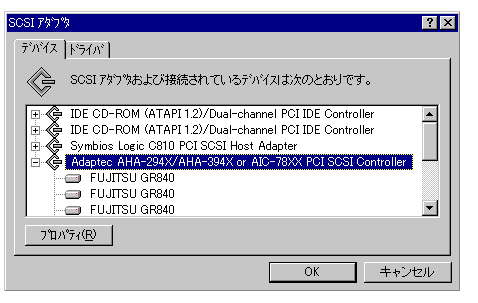
[Windows 2000/Windows Server 2003/Windows Server 2003 (Itanium) の場合]
『コントロールパネル』->『システム』->『デバイスマネージャ』->『ディスクドライブ』でデバイス構成定義を確認することができます。
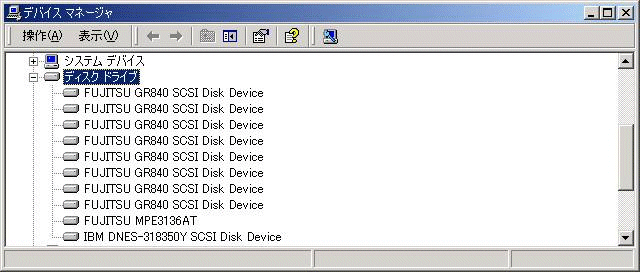
『プログラム』->『管理ツール(共通)』->『ディスクアドミニストレータ』で、Windows NTサーバにディスクドライブの認識をさせます。
この時、ディスクに対する署名要求がされますがすべて"いいえ(N)"で返答してください。
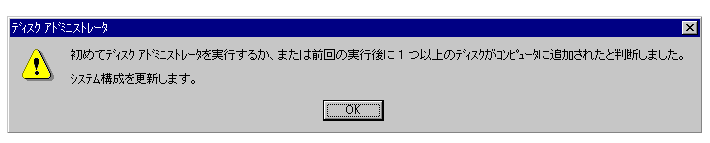
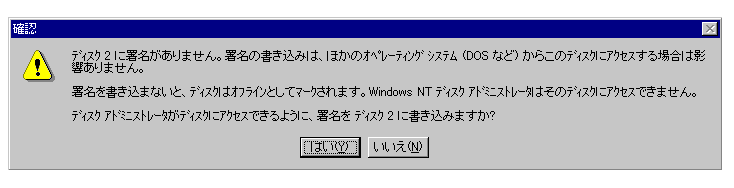

誤って、署名要求に"はい(Y)"を返答すると、UNIXサーバで設定した情報が壊されディスクに対してアクセスすることができなくなります。
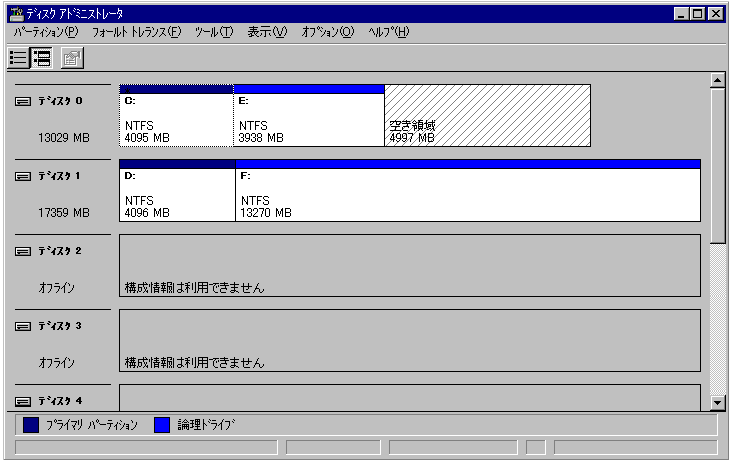
『管理ツール』->『コンピュータの管理』を選択し、『ディスクの管理』を起動します。
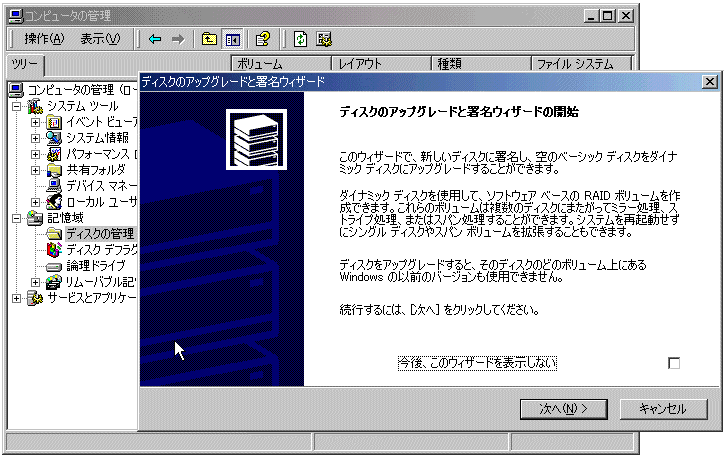
『ディスクのアップグレードと署名ウィザード』が表示されたら、"次へ(N)"を返答します。
『署名するディスクの選択』画面が出力されますが、すべてのディスクに対しチェックをしないで"次へ(N)"を返答します。
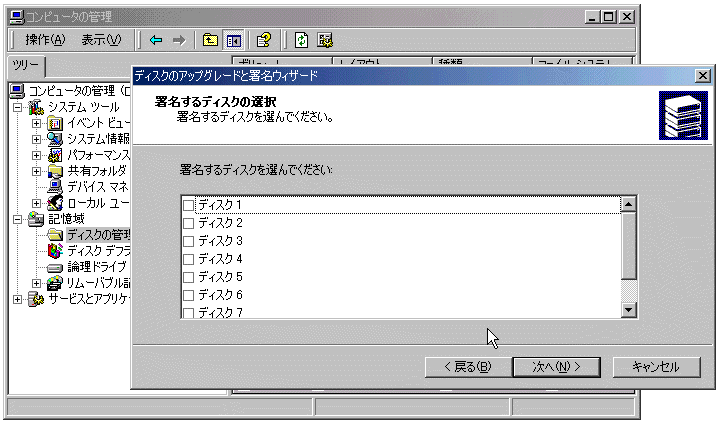
『ディスクのアップグレードと署名ウィザードの完了』画面が以下のように表示され"完了"を返答します。
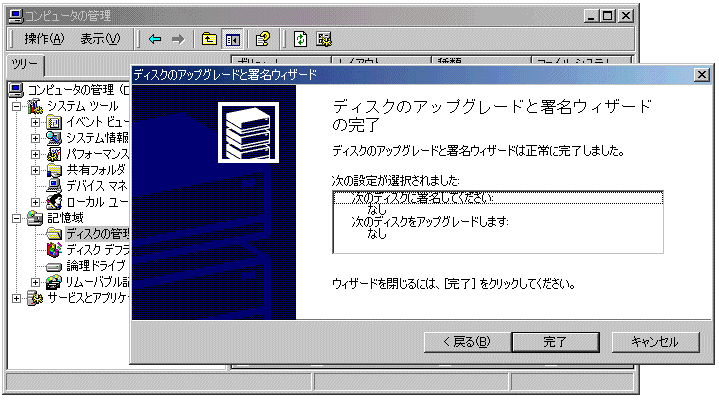
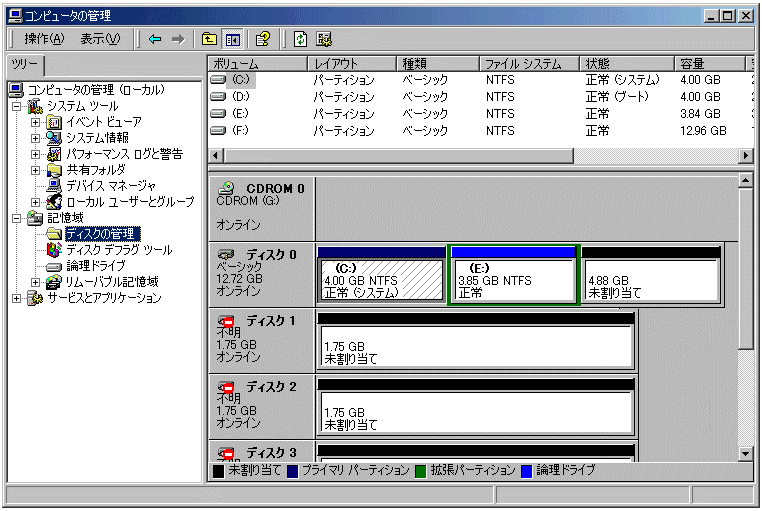
以上で、ディスクアレイ装置の接続が完了します。
目次
索引
 
|